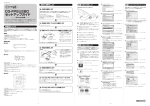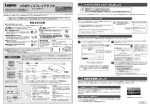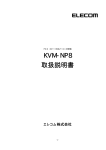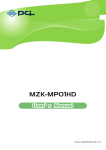Download REX-WF60 ユーザーズマニュアル
Transcript
Wi-Fi to RS-232C Adapter 2014 年 6 月 第 2.0 版 ラトックシステム株式会社 REX-WF60 Wi-Fi to RS-232C Adapter 第1章 はじめに --------------------------------------------(1-1) 製品仕様 (1-2) 添付品 (1-3) DIP スイッチについて (1-4) コネクタピンアサイン (1-5) LED について (1-6) 本製品への電源供給と外部電源出力について (1-7) 初期化手順について 1111111- 1 2 3 4 5 6 6 第 2 章 Windows での Wi-Fi 接続方法について-----------------------(2-1) 本製品の導入手順 (2-2) Windows 8.1/8 の場合 (2-3) Windows 7 の場合 (2-4) Windows Vista の場合 (2-5) Windows XP の場合 22222- 1 2 3 4 6 第 3 章 Windows での Wi-Fi 設定とシリアルポート設定---------------(3-1) インフラストラクチャーモードでの使用 [簡単設定] (3-2) インフラストラクチャーモードでの使用 [カスタム設定] (3-3) アクセスポイントモードでの使用 (3-4) その他のカスタム設定について (3-5) 設定内容の確認 3- 1 3- 4 3- 7 3- 9 3-11 第 4 章 COM ポートへの割り当て---------------------------------(4-1) RATOC VSP のインストール (4-2) COM ポートへの割り当て (4-3) 設定の編集 (4-4) その他の機能 4444- 第 5 章 Windows での通信サンプルプログラムについて-------------(5-1) 通信サンプルプログラムについて 5- 1 1 3 6 7 ో䬺䬣↪䬓䬮䬯䬞䬮䭐䬺 ᧄຠ䬾ో䬺లಽ㈩ᘦ䬦䬵⸳⸘䭡ⴕ䬲䬵䬓䭍䬨䬛䫺⺋䬲䬮䬓ᣇ䭡䬨䭚䬷Ἣἴ䭓ᗵ㔚䬹䬸䬽 䬺䬳䬹䬛䭙ᄢᄌෂ㒾䬶䬨䫻䎃䬣↪䬽㓙䬾䫺⼊๔䎒ᵈᗧ㗄䭡ᔅ䬩䬲䬵䬞䬯䬤䬓䫻 ␜䬺䬳䬓䬵 䬢䬽ขᛒ⺑ᦠ䬾䫺ᰴ䬽䭗䬕䬹␜䭡䬦䬵䬓䭍䬨䫻␜䬽ౝኈ䭡䭗䬞ℂ⸃䬦䬵䬚䭘ᧄᢥ䭡䬙⺒䭎䬞䬯䬤䬓䫻 ⼊๔ 䬢䬽␜䭡ήⷞ䬦䬵⺋䬲䬮ขᛒ䬓䭡䬨䭚䬷䫺Ἣἴ䭓ᗵ㔚䬹䬸䬺䭗䭙䫺ੱ䬛ᱫ䭍䬮䬾㊀்䭡⽶䬕น⢻ᕈ䬛 䬑䭚ౝኈ䭡␜䬦䬵䬓䭍䬨䫻 ᵈᗧ 䬢䬽␜䭡ήⷞ䬦䬵⺋䬲䬮ขᛒ䬓䭡䬨䭚䬷䫺ᗵ㔚䭓䬬䬽ઁ䬽䬺䭗䭙䫺ੱ䬛⽶்䭍䬮䬾‛⊛៊ኂ䬛 ⊒↢䬨䭚น⢻ᕈ䬛䬑䭚ౝኈ䭡␜䬦䬵䬓䭍䬨䫻 ⼊๔ 䧎䎃ຠ䬽ಽ⸃䭓ᡷㅧ䬹䬸䬾䫺⛘ኻ䬺ⴕ䭞䬹䬓䬶䬞䬯䬤䬓䫻 䧎䎃ήℂ䬺ᦛ䬡䭚䫺⪭䬷䬨䫺்䬳䬠䭚䫺䬺㊀䬓‛䭡タ䬪䭚䬢䬷䬾ⴕ䭞䬹䬓䬶䬞䬯䬤䬓䫻 䧎䎃ຠ䬛᳓䯂⮎ຠ䯂ᴤ䬹䬸䬽ᶧ䬺䭗䬲䬵Ứ䭛䬮႐ว䫺䭾䮮䯃䮏䬺䭗䭚Ἣἴ䭓ᗵ㔚䬽ᕟ䭛䬛䬑䭚䬮䭐 䫹䫹↪䬦䬹䬓䬶䬞䬯䬤䬓䫻 ᵈᗧ 䧎䎃ᧄຠ䬾㔚ሶᯏེ䬶䬨䬽䬶䫺㕒㔚᳇䭡ਈ䬗䬹䬓䬶䬞䬯䬤䬓䫻 䧎䎃䮰䭿䭱䭓䮍䮳䮚䫺䭱䯃䮎䭪䭱ᯏེ䬽ㄭ䬞䫺䮩䯃䮆䯃䬹䬸䬽䮕䭫䮁䬛⊒↢䬨䭚ᯏེ䬽ㄭ䬞䬶䬾⺋േ䬨䭚 䫹䫹䬢䬷䬛䬑䭙䭍䬨䫻ᔅ䬩㔌䬦䬵䬣↪䬞䬯䬤䬓䫻 䧎䎃㜞᷷ᄙḨ䬽႐ᚲ䫺᷷ᐲᏅ䬽ỗ䬦䬓႐ᚲ䫺䮈䮱䭓䭊䬢䭙䬽ᄙ䬓႐ᚲ䫺ᝄേ䭓ⴣ᠄䬽ട䭞䭚႐ᚲ䫺 䫹䫹䮀䮛䯃䭲䬹䬸䬽⏛᳇䭡Ꮺ䭂䬮‛䬽ㄭ䬞䬶▤䬦䬹䬓䬶䬞䬯䬤䬓䫻 䧎䎃ᾍ䬛䬮䭙⇣⥇䬛䬨䭚႐ว䬾䫺⋥䬰䬺䮘䮄䭺䮺䭓ㄝᯏེ䬽㔚Ḯ䭡ಾ䭙䫺㔚Ḯ䭸䯃䮝䮲䭑䭺䮺䮂䮺䮏䎃 䫹䫹䬚䭘ᛮ䬓䬵䬞䬯䬤䬓䫻 䧎䎃ᧄຠ䬾䫺ක≮ᯏེ䫺ේሶജᯏེ䫺⥶ⓨቝቮᯏེ䫺ャㅍᯏེ䬹䬸ੱ䬺㑐䭞䭚⸳䭓ᯏེ䫺 䫹䫹䭂㜞ᐲ䬹ା㗬ᕈ䭡ᔅⷐ䬷䬨䭚⸳䭓ᯏེ䬶䬽↪䬾ᗧ࿑䬤䭛䬵䬙䭙䭍䬪䭢䫻䬢䭛䭘䬽⸳䫺ᯏེ 䫹䫹ᓮ䭾䮀䮍䮧䬺ᧄຠ䭡↪䬦䫺ᧄຠ䬽㓚䬺䭗䭙ੱり䎒Ἣἴ䎒䬬䬽ઁ䬽㓚ኂ䬛⊒↢ 䫹䫹䬦䬮႐ว䫺䬓䬚䬹䭚⽿છ䭑⽶䬓䬚䬼䭍䬨䫻 䧎䎃ข䭙ઃ䬠ᤨ䫺㍈䬓ㇱಽ䬶ᚻ䭡ಾ䭘䬹䬓䭗䬕䬺䫺චಽᵈᗧ䬦䬵ᬺ䭡ⴕ䬲䬵䬞䬯䬤䬓䫻 䧎䎃㈩✢䭡⺋䬲䬮䬢䬷䬺䭗䭚៊ᄬ䫺ㅺᄬ⋉䬹䬸䬛⊒↢䬦䬮႐ว䬶䭑䫺䬓䬚䬹䭚⽿છ䭑⽶䬓䬚䬼䭍䬨䫻 䬬䬽ઁ䬽䬣ᵈᗧ 䧎 ᧄᦠ䬽ౝኈ䬺㑐䬦䬵䫺᧪੍๔䬹䬦䬺ᄌᦝ䬨䭚䬢䬷䬛䬑䭙䭍䬨䫻 䧎 ᧄᦠ䬽ౝኈ䬺䬳䬜䭍䬦䬵䬾ਁో䭡ᦼ䬦䬵ᚑ䬦䬵䬙䭙䭍䬨䬛䫺ਁ৻ਇክ䬹ὐ䭓⺋䭙䬹䬸䬙᳇䬴䬜䬺䬹 䭙䭍䬦䬮䭘䬣ㅪ⛊䬙㗿䬓↳䬦䬡䭍䬨䫻 䧎 ᧄຠ䬽ㆇ↪䭡ℂ↱䬷䬨䭚៊ᄬ䫺ㅺᄬ⋉䬹䬸䬽⺧᳞䬺䬳䬜䭍䬦䬵䬾䫺䬓䬚䬹䭚⽿છ䭑⽶䬓䬚䬼䭍䬨 䬽䬶䫺੍䭐䬣ੌᛚ䬞䬯䬤䬓䫻 䧎 ຠᡷ⦟䬽䬮䭐䫺᧪੍๔䬹䬞ᄖⷰ䭍䬮䬾᭽䬽৻ㇱ䭡ᄌᦝ䬨䭚႐ว䬛䬑䭙䭍䬨䫻 䧎 ᧄຠ䬾ᣣᧄ࿖ౝ᭽䬷䬹䬲䬵䬙䭙䫺ᶏᄖ䬶䬽䭂䭼䮤䯃䮏䬾ⴕ䬲䬵䬙䭙䭍䬪䭢䫻 䧎 ᧄຠ䭡ᑄ᫈䬨䭚䬷䬜䬾ᣇ⥄ᴦ䬽᧦䬺ᓥ䬲䬵䬞䬯䬤䬓䫻᧦䬽ౝኈ䬺䬳䬓䬵䬾ฦᣇ⥄ᴦ 䬺䬙䬓ว䭞䬪䬞䬯䬤䬓䫻 䧎 ᧄຠ䬽⸽䭓ୃℂ䬺㑐䬦䭍䬦䬵䬾䫺ᷝઃ䬽⸽ᦠ䬺ౝኈ䭡⸥䬦䬵䬙䭙䭍䬨䫻ᔅ䬩ౝኈ䭡䬣⏕ 䬽䫺ᄢಾ䬺▤䬦䬵䬞䬯䬤䬓䫻 䧎 䙼REX䙽䬾ᩣᑼળ␠䮱䭺䯃䬛ᮡᮭ䭡ᚲ䬦䬵䬙䭙䭍䬨䬛䫺ᑷ␠䬾䬬䬽↪⸵⻌ᄾ⚂䬺䭗䭙ᧄᮡ䬽 ↪䬛䭐䭘䭛䬵䬓䭍䬨䫻 䧎 䎺䏌䏑䏇䏒䏚䏖䬾☨࿖䮥䭫䭶䮴䮄䮜䮏␠䬽☨࿖䬙䭗䭂䬬䬽ઁ䬽࿖䬺䬙䬠䭚⊓㍳ᮡ䬶䬨䫻䬬䬽ઁᧄᦠ䬺⸥タ 䬤䭛䬵䬓䭚ຠฬ/␠ฬ䬹䬸䬾䫺ฦ␠䬽ᮡ䭍䬮䬾⊓㍳ᮡ䬶䬨䫻䫹䬹䬙ᧄᦠ䬶䬾䫺䰠䰙䫺䰞䎃䮥䯃䭶䬾 ⸥䬦䬵䬙䭙䭍䬪䭢䫻 電波に関する注意 この機器の使用周波数帯では、電子レンジ等の産業・科学・医療用機器のほか工場の製造ライン 等で使用されている移動体識別用の構内無線局(免許を要する無線局)及び特定小電力無線局(免 許を要しない無線局)並びにアマチュア無線局(免許を要する無線局)が運用されています。 1. この機器を使用する前に、近くで移動体識別用の構内無線局及び特定小電力無線局並びにアマ チュア無線局が運用されていないことを確認してください。 2. 万一、この機器から移動体識別用の構内無線局に対して有害な電波干渉の事例が発生した場合 には、速やかに電波の発射を停止した上、下記連絡先にご連絡頂き、混信回避のための処置等(例 えば、パーティションの設置など)についてご相談してください。 3. その他、この機器から移動体識別用の特定小電力無線局あるいはアマチュア無線局に対して有 害な電波干渉の事例が発生した場合など何かお困りのことが起きたときは、次の連絡先へお問い 合わせください。 (連絡先)ラトックシステム サポートセンター 大阪:06-6633-6741 東京:03-5207-6410 http://www.ratocsystems.com/mail/support.html 2.4DS/OF4 <現品表示内容の意味> 2.4 … 2.4GHz 帯を使用する無線設備を表す。 DS … 変調方式が直接拡散方式であることを表す。 OF … 変調方式が直交周波数分割多重方式であることを表す。 4 … 想定される与干渉距離が 40m 以内であることを表す。 … 全帯域を使用し、かつ移動体識別装置の帯域を回避可能であることを意味する。 Page.1-1 第 1 章 はじめに REX-WF60 は、RS-232C インターフェイスを備えたシリアル通信装置に接続し、 RS-232C から入力されたデータを Wi-Fi に変換して出力するアダプターです。Wi-Fi 機能を持った iOS/Android 端末、WindowsPC にシリアル通信装置を接続することが できます。 ※ 本書はファームウェア Ver.4.0.1 以降の製品についての説明となります。 ■ 通信モードの説明 本製品には以下の説明にある 2 つの通信モード「アクセスポイントモード」と 「インフラストラクチャーモード」があります。 (工場出荷時はアクセスポイントモードとなっています。) ● アクセスポイントモード -- ホスト端末と 1 対 1 での接続となります。 ・ アクセスポイントが不要です。 ・ REX-WF60 との通信中、インターネットやファイルサーバーとの通信ができなくなり ます。 ● インフラストラクチャーモード -- アクセスポイント経由での接続となります。 ・ アクセスポイントが必要となります。 ・ REX-WF60 との通信を切断することなく、インターネットやファイルサーバーとの通 信が可能です。 第 1 章 はじめに Page.1-2 (1-1) 製品仕様 ハードウェア仕様 項 目 インターフェイス 仕 様 内 容 RS-232C EIA/TIA-232-F Standards準拠 Wi-Fi 2.4-GHz IEEE802.11b/g準拠 WEP-128(16進26桁)、WPA-PSK(TKIP) WPA2-PSK(AES) 認証対応 RS-232C トランシーバー EXAR SP3232ECY Wi-Fi Module Microchip 社 RN131C/RM Wi-Fi 通信周波数 2.402~2.480MHz Wi-Fi 変調方式 IEEE802.11b:DSSS(CCK-11、CCK-5.5、DQPSK-2、 DBPSK-1) IEEE802.11g:OFDM Wi-Fi 送信レベル(class1) +18dbm、100m 程度 RS-232C 接続コネクタ D-Sub9Pin(オス)×1 RS-232C 入出力レベル 【ドライバー】 ハイレベル出力:+5V(min)/+5.4V(TYP) ローレベル出力:-5V(min)/-5.4V(TYP) 【レシーバー】 入力電圧範囲:-15V(min.) ~ +15V(max.) RS-232C 通信方式 非同期通信 RS-232C 通信パラメーター データビット長:8bit (固定) ストップビット:1bit (固定) パリティ :奇数/偶数/なし フロー制御 :なし/ハードウェア(RTS/CTS) RS-232C 通信速度 2400/4800/9600/19200/38400/57600/115200/ 230400 bps 外形寸法 約 75.4mm(L)×26.0(W)×16.0(T) [mm] (突起部を除く) 重量 約 25g(本体のみ) 電源電圧 DC +5V 消費電流 400mA 以下(送受信時:外部電源供給分を含まない) Page.1-3 第 1 章 はじめに 動作環境 温度:0~55℃ 湿度:20~80%(ただし結露しないこと) TELEC 本製品には、技術基準適合証明を受けた特定無線設備 (Microchip 製 RN-131 TELEC No : 201-125765)が収 納されております。 ソフトウェア仕様 項 目 仕 様 内 容 簡単設定ユーティリティ Wi-Fi 接続設定を行う。 シリアルポートの設定を行う。 RATOC VSP IP アドレス/ポート番号を仮想 COM ポートに割り当てる 通信サンプルプログラム RS-232C 送受信を行う。(ソースコード添付) 対応 OS iOS 7.x / 6.x Android 4.x / 3.2 / 2.3.x Windows 8.1 / 8 / 7 / Vista / XP(SP3) ※32-bit/64-bit 両対応 (1-2) 添付品 ご使用前に下記添付品が添付されているかをご確認願います。 ☑ REX-WF60 本体 ☑ 電源アダプター ☑ ソフトウェア CD-ROM ☑ 保証書 第 1 章 はじめに Page.1-4 (1-3) DIP スイッチについて DIP スイッチの各機能について説明します。 【DIP スイッチ拡大図】 DIP スイッチ 番号 1 動作 強制的にアクセスポイントモードにする。 出荷時設定 ON 設定初期化(工場出荷設定)に使用。 「(1-7) 初期化手順について」を参照。 2 (未使用) OFF 3 ON にした場合は RTS/CTS フロー制御を有効にする。 ※ ユーティリティで「ハードウェアフロー」に設定 する必要があります。(「第 3 章」参照) ON 4 OFF 電源アダプターを接続し、ON にした場合は D-Sub9 番ピンから 5V 出力する。 「(1-6) 本製品への電源供給と外部電源出力につい て」を参照。 Page.1-5 第 1 章 はじめに (1-4) コネクタピンアサインについて 1 2 3 4 5 各信号のコネクタピンアサイン及び機能は 下表のようになります。 インチネジ #4-40 6 7 8 9 D-Sub9pin オス型 ピン番 信号名 説 明 1 NC 未接続 2 RxD データ受信 3 TxD データ送信 4 NC 未接続 5 GND グランド 6 NC 未接続 7 RTS データ送信要求 8 CTS データ送信可能 9 5V OUT/IN 5V 入出力専用 ※ DCD/DTR/DSR/RI の機能は使用できません。 ※ 9 番ピンについては「(1-3) DIP スイッチについて」「(1-6) 本製品への電源供給と外部電源 出力について」を参照。 第 1 章 はじめに Page.1-6 (1-5) LED について 本製品上に搭載されている LED について説明します。 STATUS ACCESS ■ DIP 1 番が ON の場合(アクセスポイントモード) ※ 本製品 1 台に対して最大 7 台の PC からの認識が可能です。 (ただし、複数台の PC から設定・通信を同時に行うことはできません。) LED 動作 点灯:Wi-Fi 接続中 ACCESS 点滅: 不定期に点滅 STATUS RS-232C のデータ送受信中 1 秒に 2 回点滅 Wi-Fi 未接続 点滅: 1 秒に 4 回点滅 Wi-Fi 接続中 1 秒に 1 回点滅 Wi-Fi 未接続 発光色 緑色 橙色 ■ DIP 1 番が OFF の場合(インフラストラクチャーモード) LED 動作 発光色 点灯:電源 ON 状態 ACCESS 点滅: 不定期に点滅 RS-232C のデータ送受信中 緑色 Wi-Fi 未接続 橙色 点灯:Wi-Fi 接続中 STATUS 点滅: 1 秒に 2 回点滅 Page.1-7 第 1 章 はじめに (1-6) 本製品への電源供給と外部電源出力について 電源コネクタ 【本製品への電源供給】 本製品への電源供給は、製品付属の電源アダプター(DC5V)を接続する方法と 接続デバイスから電源供給する方法があります。 電源アダプターを使用せず接続デバイスから電源供給する場合は、接続デバイスか ら D-Sub の 9 番ピンへ 5V 給電することで使用可能となります。 AC アダプター ※ D-Sub 9 番 両方から供給されている場合は、AC アダプターからの供給が優先されます。 TPS2111 (Power MUX IC) 【外部への電源出力】 電源アダプターを接続した状態で DIP4 番を ON にすると、D-Sub9 番ピンから 5V 出力することができます。(DC5V/1.0A 程度の供給が可能。) AC アダプター DIP 4 番 D-Sub 9 番 ①DIP4 番を ON FET ②D-Sub9 番から 5V 出力 (1-7) 初期化手順について 本製品を工場出荷時の設定に初期化する手順について説明します。 1. DIP1 番を ON にした状態で本製品へ電源を入れる。(LED 点灯または点滅) 2. DIP1 番を OFF→ON→OFF→ON→OFF→ON とする。 3. 以上で初期化は完了です。(アクセスポイントモードになります) 4. 設定内容は、ホスト端末と接続し(「第 2 章」参照)、簡単設定ユーティリティ にて確認を行います。(「(3-5) 設定内容の確認」) 第 2 章 Windows での Wi-Fi 接続方法について Page.2-1 (2-1) 本製品の導入手順 本製品を使用する前に、使用 PC が Wi-Fi 接続可能であることを確認し、以下の手 順に従って準備を行います。 1.本製品へ電源を入れる。 2.PC と本製品の Wi-Fi 接続を行う。 3.ユーティリティを使用し Wi-Fi 接続設定とシリアルポート設定を行う。 4.COM ポートに割り当てる。(COM ポートで使用する場合) 1.本製品へ電源を入れる。 製品付属の AC アダプターを接続し電源を供給します。または、デバイス側から D-Sub 9 番ピンへ給電します。 2.PC と本製品の Wi-Fi 接続を行う。 各 OS での説明(次ページ以降)へ (インフラストラクチャーモード/アクセスポイントモードで利用する前に準備 が必要となる内容です。) 3 .ユーティリティを使用し Wi-Fi 接続設定とシリアルポート設定を行う。 インフラストラクチャーモード (簡単設定) ⇒ 「第 3 章 (3-1)」へ アクセスポイントモード ⇒ 「第 3 章 (3-3)」へ インフラストラクチャーモード (カスタム設定) ⇒ 「第 3 章 (3-2)」へ 4 .COM ポートに割り当てる。(COM ポートで使用する場合) 「第 4 章 COM ポートへの割り当て」へ Page.2-2 第 2 章 Windows での Wi-Fi 接続方法について (2-2) Windows 8.1/8 の場合 タスクアイコンの をクリックしま す。 本製品(WiFly-GSX-xx)を選択し「接続」 をクリックします。 「制限あり」となりましたら接続完了 です。 「第 3 章 Windows での Wi-Fi 設定とシリアルポート設定」をご参照の上、接続モー ドの設定と、本製品の通信プロパティを設定してください。 第 2 章 Windows での Wi-Fi 接続方法について Page.2-3 (2-3) Windows 7 の場合 タスクアイコンの をクリックしま す。 本製品(WiFly-GSX-xx)を選択し「接続」 をクリックします。 「インターネットアクセスなし」とな りましたら接続完了です。 「第 3 章 Windows での Wi-Fi 設定とシリアルポート設定」をご参照の上、接続モー ドの設定と、本製品の通信プロパティを設定してください。 Page.2-4 (2-4) Windows Vista の場合 コントロールパネルをクラシック表示 に切り替え[ネットワークと共有センタ ー]を起動します。 本製品(WiFly-GSX-xx)を選択し「接続」 をクリックします。 「接続します(C)」をクリックします。 第 2 章 Windows での Wi-Fi 接続方法について 第 2 章 Windows での Wi-Fi 接続方法について Page.2-5 以上で接続は完了です。 「第 3 章 Windows での Wi-Fi 設定とシリアルポート設定」をご参照の上、接続モー ドの設定と、本製品の通信プロパティを設定してください。 Page.2-6 第 2 章 Windows での Wi-Fi 接続方法について (2-5) Windows XP の場合 タスクアイコンの をクリックし「利 用できるワイヤレスネットワークの非 表示」をクリックします。 本製品(WiFly-GSX-xx)を選択し「接続」 をクリックします。 警告画面が表示されますが「接続」を クリックします。 以上で接続は完了です。 「第 3 章 Windows での Wi-Fi 設定とシリアルポート設定」をご参照の上、接続モー ドの設定と、本製品の通信プロパティを設定してください。 第 3 章 Windows での Wi-Fi 設定とシリアルポート設定 Page.3-1 第 2 章で PC との接続を確認後、製品付属の CD-ROM に収録されている簡単設定 ユーティリティ(REX-WF60_settings.exe)にて、Wi-Fi 接続の確認・設定とシリアル ポートの設定を行います。 ※ 初回設定時は本製品をアクセスポイントモードで PC と接続しておく必要があり ます。 本章では以下の 3 つの接続方法について説明していますので、いずれかの接続方法 でご使用ください。 (3-1) インフラストラクチャーモードでの使用 [簡単設定] (3-2) インフラストラクチャーモードでの使用 [カスタム設定] (3-3) アクセスポイントモードでの使用 (3-1) インフラストラクチャーモードでの使用 [簡単設定] 簡単設定ユーティリティを起動します。 ファイアウォールや各セキュリティソフト ウェアでブロックされている場合は、アクセ スを許可します。 初回設定時に本製品が見つからない場合は、 表示されるメッセージの内容にしたがい、再 設定します。 Page.3-2 第 3 章 Windows での Wi-Fi 設定とシリアルポート設定 検出されたデバイスのデバイス名・IP アドレ ス・接続モード・ファームウェアのバージョ ンが表示されますので、 選択し「ネットワークの簡単設定」をクリッ クします。 ※ デバイス名は「WiFly-GSX-xx」と表示さ れ「xx」の部分は MAC アドレスの下 2 桁の数値となります。 アクセスポイントを設定する画面が表示さ れますので、アクセスポイントを選択、 パスワードを入力し「次へ」をクリックしま す。 ※ 下記のいずれかの認証方式でご使用くだ さい。 ・認証なし / 暗号なし ・認証なし / WEP-128 (16 進 26 桁) ・WPA-PSK / TKIP ・WPA2-PSK / AES シリアルポートの設定画面が表示されます ので、通信設定を行い「設定完了」をクリッ クします。 ※ ここで設定した値が実際の通信時に有効 となり、通信アプリケーションでの設定 は反映されません。 第 3 章 Windows での Wi-Fi 設定とシリアルポート設定 本製品の DIP スイッチ 1 番をオフにし「OK」 をクリックします。 アクセスポイントに接続されるまで、最大 2 分程度の時間を要します。 完了画面が表示されましたら「OK」をクリ ックします。 以上で、インフラストラクチャーモードでの簡単設定は完了です。 RS-232C 機器と接続し通信を行います。 Page.3-3 Page.3-4 第 3 章 Windows での Wi-Fi 設定とシリアルポート設定 (3-2) インフラストラクチャーモードでの使用 [カスタム設定] 簡単設定ユーティリティを起動します。 ファイアウォールや各セキュリティソフト ウェアでブロックされている場合は、アクセ スを許可します。 初回設定時に本製品が見つからない場合は、 表示されるメッセージの内容にしたがい、再 設定します。 検出されたデバイスのデバイス名・IP アドレ ス・接続モードが表示されますので、 選択し「ネットワークのカスタム設定」をク リックします。 次ページ以降の説明にしたがい、 [Wi-Fi 接続設定]と[シリアルポートの設定] を行います。 第 3 章 Windows での Wi-Fi 設定とシリアルポート設定 Page.3-5 【Wi-Fi 接続設定】 インフラストラクチャーモードでの設定となります。 (アクセスポイントモードでは使用しません。) DHCP ・ 有効 -- DHCP で IP アドレスを自動的に割り当てる。 ・ 無効 -- 固定 IP アドレスを割り当てる。 接続先の設定 ・ SSID -- 接続先アクセスポイントの SSID を選択。 ・ 認証方式 -- 接続アクセスポイントの認証方式を選択。 ・ パスワード(WEP キー/パスフレーズ) -- アクセスポイント認証時のパスワード を設定。 ※ 下記のいずれかの認証方式でご使用ください。 ・認証なし / 暗号なし ・認証なし / WEP-128 (16 進 26 桁) ・WPA-PSK / TKIP ・WPA2-PSK / AES 設定後「設定を適用」をクリックすると 右画面が表示されますので、DIP スイッ チ 1 番をオフにし「OK」をクリックし ます。 次に「シリアルポートの設定」を行います。 Page.3-6 第 3 章 Windows での Wi-Fi 設定とシリアルポート設定 【シリアルポートの設定】 「シリアルポートの設定」をクリックすると、シリアルポートの設定画面が表示され ますので、通信設定を行い「設定を適用」をクリックします。 ※ ストップビット/データビットを変更することはできません。 ※ ここで設定した値が実際の通信時に有効となり、通信アプリケーションでの設定 は反映されません。 ・ パリティ -- パリティの設定を行います。 ・ フロー制御 -- ハードウェアフロー制御(RTS/CTS)の設定を行います。 (※ DIP 3 番を ON にする必要があります。) ・ ボーレート-- ボーレートの設定を行います。 以上で、インフラストラクチャーモードでのカスタム設定は完了です。 RS-232C 機器と接続し通信を行います。 本製品の IP アドレス/ポート番号[2000]を COM ポートに割り当ててご使用になる場 合は、「第 4 章 COM ポートへの割り当て」をご参照ください。 その他の設定につきましては、「(3-4) その他のカスタム設定について」をご参照く ださい。 第 3 章 Windows での Wi-Fi 設定とシリアルポート設定 (3-3) アクセスポイントモードでの使用 簡単設定ユーティリティを起動します。 ファイアウォールや各セキュリティソフト ウェアでブロックされている場合は、アクセ スを許可します。 初回設定時に本製品が見つからない場合は、 表示されるメッセージの内容にしたがい、再 設定します。 検出されたデバイスのデバイス名・IP アドレ ス・接続モードが表示されますので、 選択し「シリアルポートの設定」をクリック します。 次ページ以降の説明にしたがい、 シリアルポートの設定を行います。 Page.3-7 Page.3-8 第 3 章 Windows での Wi-Fi 設定とシリアルポート設定 【シリアルポートの設定】 シリアルポートの設定画面が表示されますので、通信設定を行い「設定を適用」をク リックします。 ※ ストップビット/データビットを変更することはできません。 ※ ここで設定した値が実際の通信時に有効となり、通信アプリケーションでの設定 は反映されません。 ・ パリティ -- パリティの設定を行います。 ・ フロー制御 -- ハードウェアフロー制御(RTS/CTS)の設定を行います。 (※ DIP 3 番を ON にする必要があります。) ・ ボーレート-- ボーレートの設定を行います。 以上で、アクセスポイントモードでの設定は完了です。 RS-232C 機器と接続し通信を行います。 本製品の IP アドレス/ポート番号[2000]を COM ポートに割り当ててご使用になる場 合は、「第 4 章 COM ポートへの割り当て」をご参照ください。 その他の設定につきましては、「(3-4) その他のカスタム設定について」をご参照く ださい。 第 3 章 Windows での Wi-Fi 設定とシリアルポート設定 Page.3-9 (3-4) その他のカスタム設定について 「Wi-Fi 動作設定」「リセット」の機能について説明します。 【Wi-Fi 動作設定】 ・ DHCP リース時間 -- 指定時間接続がない場合、DHCP で割り当てた IP アドレ スを開放します。 パスワード設定 ・ 設定する -- TCP 接続時のパスワードを[パスワード]欄にて設定。 ・ 設定しない -- TCP 接続時にはパスワードを必要としません。 IP パケットトリガー設定 接続機器側から受信したデータの IP パケット送信するタイミングを変更することに より、Wi-Fi 通信の状態を最適化することができます。 ・ シリアルターミネートキャラクタ -- 指定したキャラクターが接続機器側から受 信されると、受信バッファ内のデータを IP パケット送信する。 ・ シリアル受信データサイズ -- 受信バッファ内のデータが指定バイト数になる と、受信バッファ内のデータを IP パケット送信する。 ・ シリアルバッファフラッシュタイマー -- 指定した時間シリアルデータ受信が無 い場合は、受信バッファ内にあるシリアルデータを IP パケット送信する。 ・ TCP 接続時の uart 送信文字列 -- TCP 接続時に送信される文字列を設定。 ・ TCP 切断時の uart 送信文字列 -- TCP 切断時に送信される文字列を設定。 ・ TCP 接続時のクライアント送信文字列 -- TCP 接続時に受信される文字列を設定。 Page.3-10 第 3 章 Windows での Wi-Fi 設定とシリアルポート設定 【リセット】 本製品への設定を工場出荷時にリセットします。 「リセット」をクリックすると確認画面が表 示されますので、工場出荷時にリセットする 場合は「はい(Y)」をクリックします。 リセット後は、本製品の電源を切り、DIP 1 番を ON にします。 (アクセスポイントモード) 第 3 章 Windows での Wi-Fi 設定とシリアルポート設定 Page.3-11 (3-5) 設定内容の確認 簡単設定ユーティリティを起動します。 デバイスを選択し「現在の設定」をクリックすると、選択したデバイスの設定内容が 表示されます。 第 4 章 COM ポートへの割り当て Page.4-1 第 3 章 で 本 製 品 へ の 設 定 後 、 製 品 付 属 の CD-ROM に 収 録 さ れ て い る RATOCVSP(COM ポートエミュレートドライバー)にて、本製品に割り当てられた IP アドレス/ポート番号を仮想 COM ポートへ割り当てることができます。 (4-1) RATOC VSP のインストール RATOCVSP.msi を実行します。 (環境によっては拡張子の「.msi」が表示されない場合があります。) 「.NET Framework version 4.0」が インストールされていない環境では、 右の画面が表示されますので「Yes」 をクリックし、ダウンロード・インス トールを行います。 「.NET Framework version 4.0」が インストールされている場合は、以下 の手順に従い RATOC VSP のインス トールを行います。 「Next」をクリックします。 「I Agree」を選択し「Next」をクリ ックします。 第 4 章 COM ポートへの割り当て インストール先を選択し「Next」をク リックします。 [Everyone] -- この PC を使用してい るすべてのユーザーが使用する場合。 [Just me] -- 現在使用中のユーザーの み使用する場合。 「Next」をクリックします。 ユーザーアカウント制御の画面が表 示される場合は「はい」をクリックし ます。 以上でインストールは完了です。 「Close」をクリックします。 Page.4-2 第 4 章 COM ポートへの割り当て Page.4-3 (4-2) COM ポートへの割り当て RATOC VSP を起動します。 「ユーザーアカウント制御」の画面 が表示される場合は「はい」をクリ ックします。 初回起動時はコマンドプロンプト画 面が表示されますが、RATOC VSP が起動するまで、そのまま待ちます。 【COM ポートへ割り当てる手順】 製品の IP アドレスを自動で検索する方法と、手動で入力する方法があります。 1. []REX-WF60]にチェックを入れ ます。 【自動で検索する場合】 [自動]を選択し「検索」をクリ ックします。 第 4 章 COM ポートへの割り当て 検出されると、[リモート IP/ ホスト名]に製品の IP アドレス が表示されますので、 [TCP ポート番号]に「2000」を 入力し「リストに追加」をクリ ックします。 【手動で入力する場合】 [手動]を選択し、あらかじめ確 認しておいた製品の IP アドレ スと [TCP ポート番号]に「2000」を 入力し「リストに追加」をクリ ックします。 2. [シリアルポート番号]を選択し 「COM ポート作成」をクリックし ます。 Page.4-4 第 4 章 COM ポートへの割り当て Page.4-5 3. RATOC VSP の左欄に仮想 COM ポートの情報が追加されます。 ※ 本製品の IP アドレスを DHCP サーバーより動的に割り当てて いる場合、IP アドレスが変更さ れることがあります。 IP アドレスが変更されている場 合は、 「(4-3) 設定の編集」をご参 考に再設定を行ってください。 仮想 COM ポートが追加されると、 デバイスマネージャーの [ポート(COM と LPT)]に [ELTIMA Virtual Serial (COMxx)]が追加されます。 Port 第 4 章 COM ポートへの割り当て Page.4-6 (4-3) 設定の編集 作成済み設定の[リモート IP/ホスト名] [シリアルポート番号]を変更することがで きます。 1. [編集]タブをクリックし、 「(4-2) COM ポートの割り当て」と 同様に製品を検索します。 検出された製品を選択、[TCP ポー ト番号]を入力し「リストに追加」を クリックします。 2. 使用しない設定はリストより削 除します。 (リスト内には 1 つの IP アドレスで の運用を推奨します。) 3. 「更新」をクリックすると変更し た内容に更新されます。 (シリアルポート番号を変更する場 合は、COM ポート番号も変更した 後に「更新」をクリックします。) 第 4 章 COM ポートへの割り当て Page.4-7 (4-4) その他の機能 RATOC VSP の[接続設定]の機能について説明します。 [シリアルポートの Read 権限] All -- 同一の COM ポート番号に登録されているシリアルポートのうち、どのシリ アルポートで受信したデータも読み込みます。 None -- 同一の COM ポート番号に登録されているシリアルポートのうち、どのシ リアルポートで受信したデータも読み込みません。 Only first -- 同一の COM ポート番号に登録されているシリアルポートのうち、先 に登録されている(上記画面の[Connected to 0 from 1]下の一番上に 表示されている)シリアルポートで受信したデータのみ読み込みます。 [シリアルポートの Write 権限] All -- 同一の COM ポート番号に登録されている全てのシリアルポートにデータが 書き込まれます。 None -- 同一の COM ポート番号に登録されているどのシリアルポートにもデー タは書き込まれません。 Only first -- 同一の COM ポート番号に登録されているシリアルポートのうち、先 に登録されている(上記画面の[Connected to 0 from 1]下の一番上に 表示されている)シリアルポートにデータが書き込まれます。 [“Keep alive”送信間隔] -- 指定時間データ転送がない場合、”Keep alive”パケット を送信します。 [応答がない場合の間隔] -- 指定時間 “Keep alive”パケット送信で応答がない場合、 ”Keep alive”パケットを送信します。 [指定時間通信がなければ切断する] -- 指定時間データ転送がない場合、接続を切 断します。 第 5 章 Windows での通信サンプルプログラムについて Page.5-1 製品付属の CD-ROM に収録されている通信サンプルプログラム (REX-WF60_terminal.exe)では、「TCP/IP」「COM ポート」の 2 通りの接続方法 で通信が可能です。 (5-1) 通信サンプルプログラムについて 通信サンプルプログラムを起動します。 ファイアウォールや各セキュリティソフト ウェアでブロックされている場合は、アクセ スを許可します。 ■ TCP/IP で接続の場合 本製品のデバイス名を選択し「TCP/IP で接続」をクリックすると、データを送 受信する画面が表示されます。 Page.5-2 第 5 章 Windows での通信サンプルプログラムについて ■ COM ポートで接続の場合 本製品に割り当てられた COM ポート番号を選択し「COM ポートに接続」をク リックすると、データを送受信する画面が表示されます。 ※ ボーレートの設定値は、第 3 章にて本製品に設定した値が有効となります。 ラトックシステム株式会社 製品に対するお問い合わせ REX-WF60 の技術的なご質問やご相談の窓口を用意していますのでご利用ください。 ラトックシステム株式会社 I&L サポートセンター 〒556-0012 大阪市浪速区敷津東 1-6-14 朝日なんばビル TEL.06-6633-6741 FAX.06-6633-8285 <サポート受付時間> 月曜-金曜(祝祭日は除く)AM 10:00 - PM 1:00 PM 2:00 - PM 5:00 また、インターネットのホームページでも受け付けてい ます。 HomePage  http://www.ratocsystems.com 個人情報取り扱いについて ご連絡いただいた氏名、住所、電話番号、メールアドレス、その 他の個人情報は、お客様への回答など本件に関わる業務のみに利 用し、他の目的では利用致しません。 ご注意 ;本書の内容については、将来予告なしに変更することがあります。 ;本書の内容につきましては万全を期して作成しましたが、万一ご不審な 点や誤りなどお気づきになられましたらご連絡願います。 ;本製品および本製品添付のマニュアルに記載されている会社名および製 品名は、各社の商品または登録商標です。 ;運用の結果につきましては、責任を負いかねますので、予めご了承願い ます。 FAX:06-6633-8285 REX-WF60 質問用紙 ●下記情報をご記入願います。 法 人 登 録 会社名・学校名 の方のみ 所属部署 ご担当者 名 E-Mail 住所 〒 TEL FAX 製品型番 シリアル№ ご 購 入 情 販売店名 報 ご購入日 ●下記運用環境情報とお問い合わせ内容をご記入願います。 【パソコン/マザーボードのメーカー名と機種名】 【ご利用の OS】 【接続機器】 【お問合せ内容】 【添付資料】 個人情報取り扱いについて ご連絡いただいた氏名、住所、電話番号、メールアドレス、その他の個人情報は、お客様 への回答など本件に関わる業務のみに利用し、他の目的では利用致しません。 RATOC Systems, Inc. All rights reserved.